Så här återställer du raderade spel i Windows 10
Senaste uppdatering: 14 september 2020
- Vi har alla raderat filer av misstag, men vad sägs om när du tar bort viktiga data?
- Idag kommer vi att hantera spelfiler som har raderats felaktigt och hur man återställer dem.
- Ta en titt på vår omfattande samling av How-To-guider – du hittar säkert något att använda senare.
- Bli inspirerad av spel, tillbehör, plattformar och mycket mer med våra spelguider.
För att åtgärda olika PC-problem rekommenderar vi DriverFix: Denna programvara håller dina drivrutiner igång, vilket skyddar dig från vanliga datorfel och maskinvarufel. Kontrollera alla dina förare nu i tre enkla steg:
- Ladda ner DriverFix (verifierad nedladdningsfil).
- Klicka på Start Scan för att hitta alla problematiska drivrutiner.
- Klicka på Uppdatera drivrutiner för att få nya versioner och undvika systemfel.
- DriverFix har laddats ner av 502 095 läsare den här månaden.
Windows-spel sparar alltid filer för att behålla framsteg och konfigurationsinställningar i spelet. Spelare kan dock ibland av misstag radera dessa filer.
Vanligtvis misstas vissa användbara spelfiler för onödiga poster och raderas.
Det finns fortfarande en chans att spelare kan återställa raderade spel, och det är särskilt fallet om de har vidtagit försiktighetsåtgärder för att säkerhetskopiera speldata.
Hur kan jag återställa raderade spel?
1 Använd ett återställningsverktyg
Att använda ett dedikerat återställningsverktyg som Recoverit Data Recovery är den säkraste metoden eftersom den kommer att återställa exakt de nödvändiga filerna.
Dessutom kan du använda verktyget inte bara för en enkel återställning, utan också för mer komplexa operationer som involverar databasåterställning vid förlorade partitioner, systemkrasch eller virusinfektion.
Recoverit är kompatibel med hundratals dokument-, ljud- och videoformat och kan återställa data från både interna och externa källor.
Återställa dina spelfiler med Recoverit är en process i fyra steg, inklusive installation:
- Ladda ner verktyget med knappen nedan.
- Skanna ditt system för att hitta de saknade filerna.
- Förhandsgranska filerna
- Återställ filerna på önskad plats.
2 Kontrollera papperskorgen
- Öppna papperskorgen.
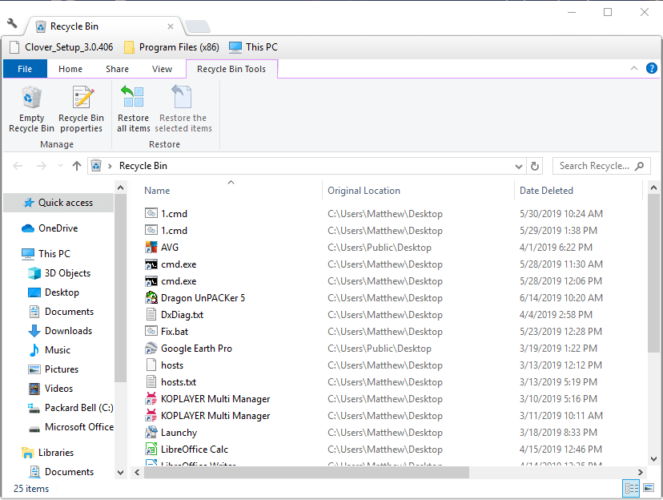
- Titta igenom de raderade filerna och välj en spelfil som du vill återställa.
- Tryck sedan på Återställ markerade objekt knappen.
3 Använd filhistorik
- Skriv File Explorer i sökfältet på startskärmen och öppna den.
- Högerklicka på mappen som innehåller spelet som saknar vissa filer och välj Egenskaper. (Det är möjligt att spelet innehåller undermappar med sparande filer.)
![Så här återställer du raderade spel i Windows 10]()
- Välj fliken Tidigare versioner.
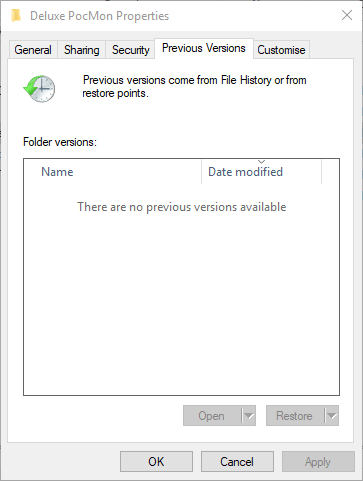
- Välj den version som ska innehålla kopior av de raderade sparade spelen.
- Tryck sedan på Apply- knappen och välj OK för att avsluta.
Tror du att dina sparade spel blev skadade? Lär dig att rädda dem
4 Kolla in GameSave Manager
GameSave Manager är ett freeware-program för säkerhetskopiering av spel som används för att lagra aktuella versioner av ett visst spel. Genom att använda detta verktyg kan du återställa raderade filer i framtiden.
I det här fallet är verktyget bara användbart om du redan känner till det. Namnlösa: Om du har en tidigare arkiverad version av spelet.
Du kan när som helst ladda ner verktyget från GameSave Manager-webbplatsen och se till att du har praktiska säkerhetskopior av alla dina favoritspel.
Så, så kan du återställa raderade sparar i Windows 10. Om du har andra idéer om detta ämne, dela dem med oss i kommentarerna nedan.
Redaktörens anmärkning: Det här inlägget publicerades ursprungligen i juli 2019 och uppdaterades och moderniserades i september 2020 för friskhet, noggrannhet och omfattning.



